La función Samsung Separate App Sound te permite reproducir la música de tu smartpbhone desde una aplicación a un altavoz Bluetooth o a unos auriculares mientras sigues recibiendo llamadas y mensajes o alertas y notificaciones del sistema. Por ejemplo, puede que quieras escuchar música en tus auriculares, pero no quieres que la música se interrumpa por una llamada. Cuando la función está activada, seguirá escuchando los sonidos del sistema a través de los altavoces del smartphone, como las alarmas y el tono de llamada para avisar de una llamada entrante, de modo que puede pausar la reproducción usted mismo o ignorar la llamada o la alarma.
La función Separate App Sound está disponible en los smartphones Galaxy S8, S8+ y posteriores que ejecutan Android 7.0 (Nougat), que es el sistema operativo por defecto de los Galaxy S8 y S8+, y Android 8.0 (Oreo).
Aquí tienes una lista reducida de apps compatibles con esta función:
- Google Chrome
- El motor de texto a voz de Google
- YouTube
- Samsung Members, que sustituye a mySamsung, para recibir asistencia de productos en línea
- Samsung Billing para comprar apps a través de Samsung Store
- SideSync, para poder escuchar información de un PC o Galaxy Tab conectado
- Samsung Push Service, que es el servicio de notificaciones para servicios de Samsung como Samsung Pay
Conecta tu dispositivo Bluetooth
Antes de activar la función, tienes que conectar tu Galaxy S8 o S8+ a un dispositivo Bluetooth. Acerque el dispositivo al teléfono (por ejemplo, en su escritorio) y luego siga estos pasos para conectar su dispositivo:
- Toque el icono < en la esquina superior izquierda de la pantalla hasta que vea la pantalla de Ajustes.
- En la pantalla de Ajustes, toque Conexiones.
- En la pantalla de Conexiones, toque Bluetooth.
- En la pantalla de Bluetooth, active la función moviendo el botón de alternancia en la esquina superior derecha de la pantalla de izquierda a derecha. El ajuste en la parte superior de la pantalla Separate App Sound muestra que la función está activada.
El Bluetooth se enciende y su Galaxy S8 o S8+ busca los dispositivos disponibles. Cuando su smartphone encuentre el dispositivo, conéctelo tocando el nombre del dispositivo en la lista de dispositivos disponibles.
Activar el sonido de la aplicación separada
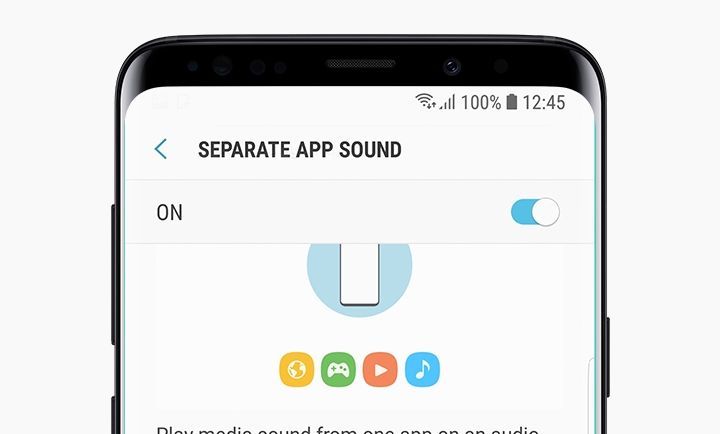
Ahora puede activar la función Separate App Sound. A continuación se explica cómo hacerlo:
- Pulse Aplicaciones en la pantalla de inicio.
- Deslícese hasta la pantalla de Aplicaciones correspondiente que contenga el icono de Ajustes (si es necesario) y luego pulse Ajustes.
- En la pantalla de Ajustes, pulse Sonidos y vibración.
- En la pantalla de Sonidos y vibración, pulse Sonido de aplicación separado.
- Active la función tocando Desactivar en la parte superior de la pantalla Sonido de aplicación independiente.
- En la ventana Seleccionar aplicación y dispositivo de audio en el centro de la pantalla, toque Seleccionar.
- En la pantalla Aplicación, toque el nombre de la aplicación para reproducir sus sonidos en su dispositivo de audio Bluetooth.
- En la pantalla Dispositivo de audio, toque Dispositivo Bluetooth.
Puede ver si su dispositivo de audio está conectado en Separate App Sound tocando dos veces el icono Atrás en la esquina superior izquierda de la pantalla para volver a la pantalla Separate App Sound. En la parte inferior de la pantalla, verá la aplicación seleccionada y su dispositivo de audio.
Ahora puede probar el funcionamiento de su aplicación con el Sonido de aplicación independiente pulsando el botón Inicio para volver a la pantalla de inicio y, a continuación, abrir la aplicación. Dependiendo de la aplicación que haya seleccionado, es posible que tenga que hacer algo dentro de la aplicación para reproducir el sonido, como reproducir un vídeo en la aplicación de Facebook.
Desactivar el Sonido de aplicación independiente
Cuando quiera desactivar la función de Sonido de aplicación independiente, siga estos pasos:
- Pulse Aplicaciones en la pantalla de inicio.
- Deslice el dedo hasta la pantalla de Aplicaciones correspondiente que contenga el icono de Ajustes (si es necesario) y, a continuación, pulse Ajustes.
- En la pantalla de Ajustes, pulse Sonidos y vibración.
- En la pantalla de Sonidos y vibración, pulse Sonido de aplicación separado.
- Active la función moviendo el botón de conmutación en la esquina superior derecha de la pantalla de derecha a izquierda.
Ahora el ajuste en la parte superior de la pantalla Sonido de aplicación separado muestra que la función está desactivada.









